萬盛學電腦網 >> 圖文處理 >> Photoshop教程 >> ps合成圖片教程 >> PS合成霞光中的湖面小艇場景
PS合成霞光中的湖面小艇場景
作者合成的非常細膩,很多細節的處理都值得借鑒,如水面倒影的處理部分,作者先制作好水波紋理,然後把倒影部分用置換和動感模糊濾鏡特殊處理,效果非常逼真。
最終效果

1、創建一個新的2000×1000像素的圖層,並用白色填充它。打CTRL-J復制背景層,將其轉換為智能對象。在這一層,圖層>雜色>添加雜色。
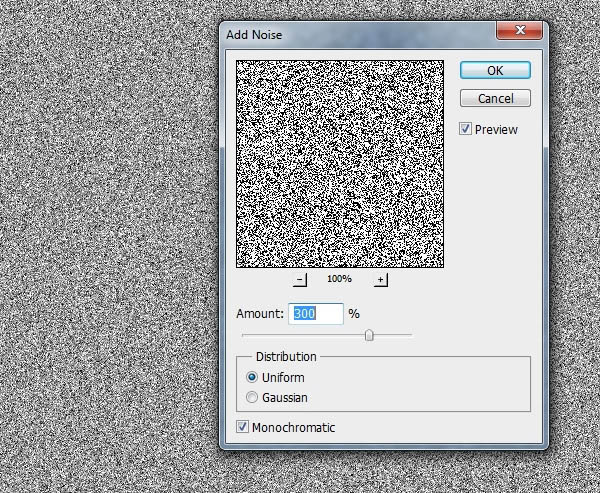
2、按D設置前景/背景色為默認值(黑色和白色)。濾鏡>素描>基地凸現。
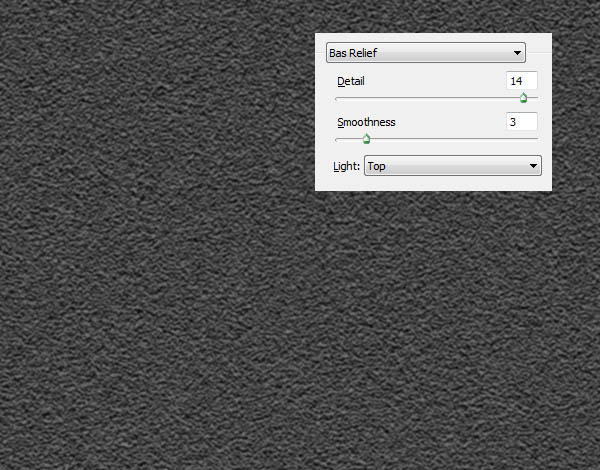
3、濾鏡>模糊>動感模糊,為了制造漣漪的效果。
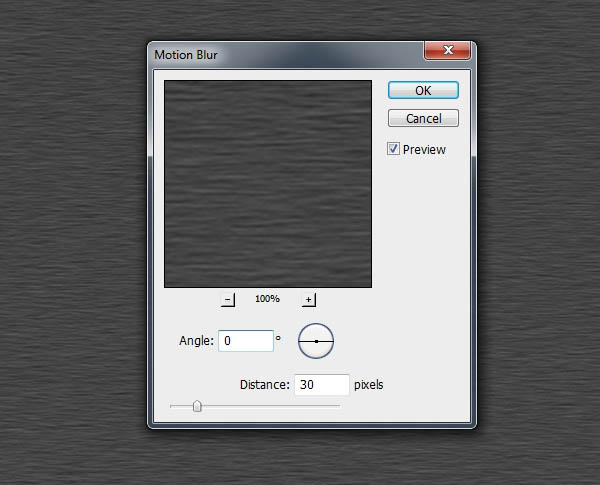
4、復制這一層,使用自由變換工具(CTRL+T),透視 ,如下圖所示。
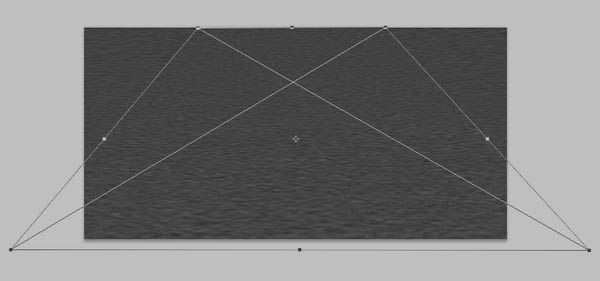
5、使用裁剪工具(C)來選擇該圖像的中間部分,刪除不必要的領域。將此文件保存為PSD並將其命名為“ripple_紋理”或任何你想要的名字。

6、創建一個新的2000×1288像素的新圖層。
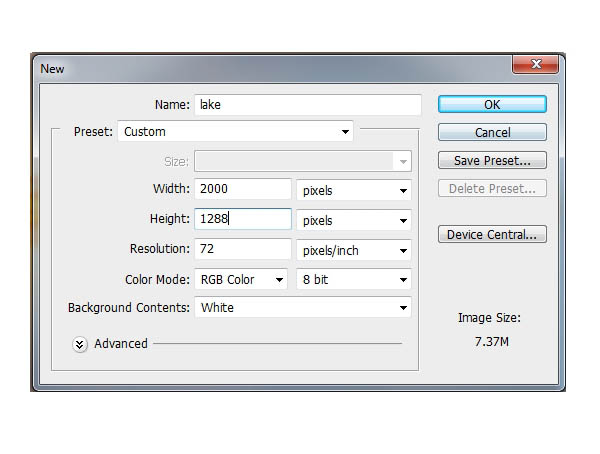
7、打開“天空1”圖像。矩形選框工具(M),只選擇使用天空部分。


8、將選擇部分復制一層拖到“天空1”圖層的上面。命名此層“天空”。

9、復制這一層,然後放在“天空”圖層上方。通過選擇垂直翻轉編輯>變換>垂直翻轉。向下移動覆蓋白色部分。命名此層為“湖”。

10、為了讓湖泊有漣漪效果,濾鏡>扭曲>置換,並浏覽我們在步驟1中更改創建的紋波文件的設置,置換過濾器來達到你滿意的效果。
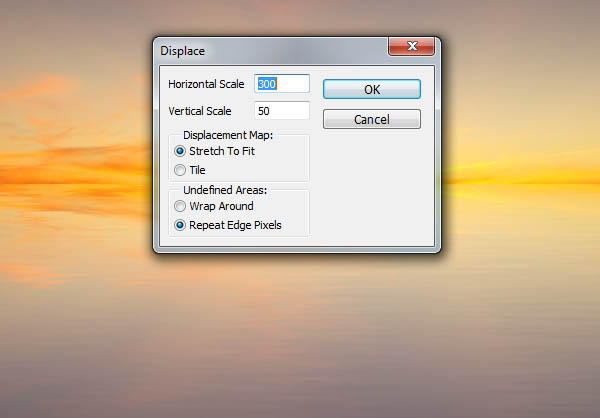
11、為了有更好的波紋效果,濾鏡>模糊>動感模糊,改變角度和距離值。
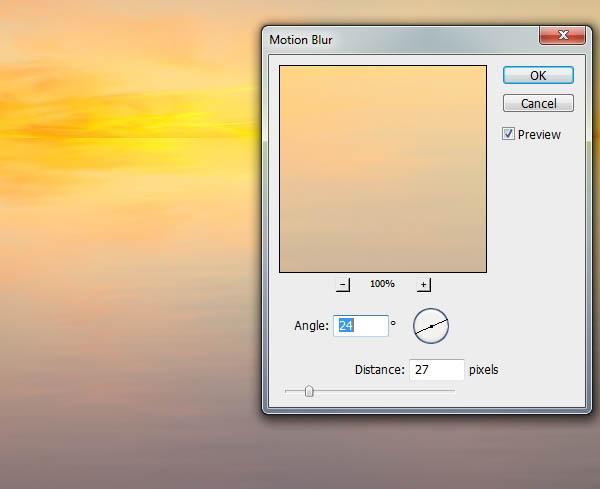
12、給天空添加蒙版。使用軟圓刷黑色(黑色軟刷)軟化天空和湖泊之間的界限。

13、為了使一些湖水看上去深,創建一個新層,用軟刷顏色#e6af73和不透明度約30-50%,在選區內畫。更改此圖層模式為正片疊底100%。

14、為了使湖水看上去更深,新建一個圖層,軟刷在選區范圍內作畫(#a99580)。設置此圖層模式為正片疊底50%。

15、打開天空2圖像。只選擇使用天空矩形選框工具。

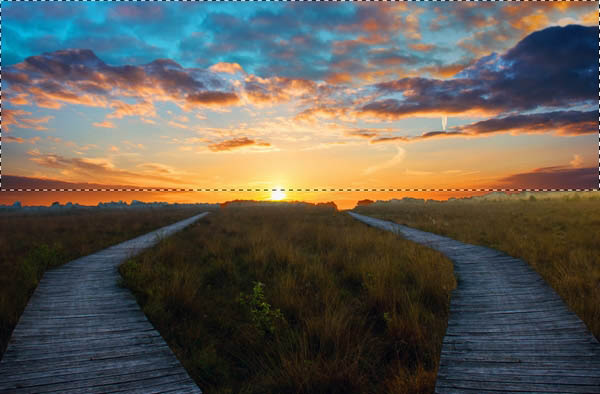
16、把這個天空部分拉到我們的主圖像的頂部,並覆蓋現有的。更改此圖層模式為柔光100%,使用圖層蒙版,擦除重疊湖的一部分,並降低其不透明度,使其與現有的天空更好的融為一體。
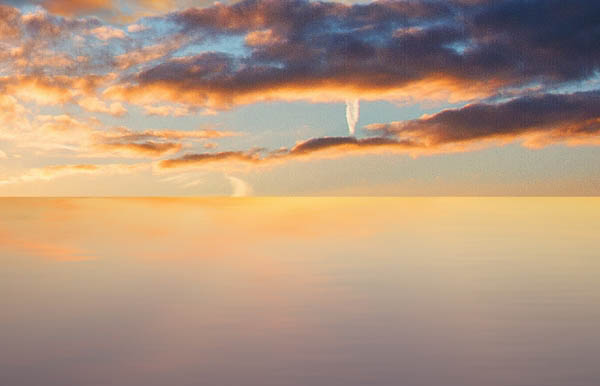
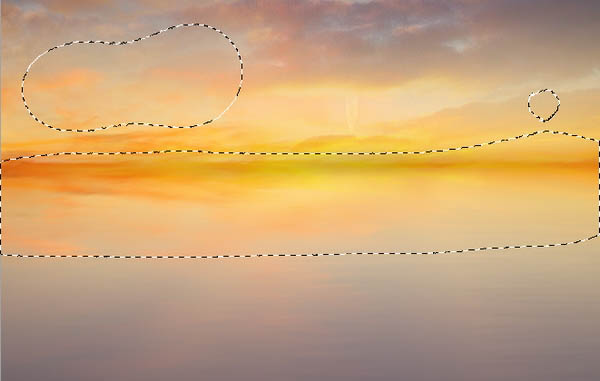
17、為了減少天空的噪點,濾鏡>雜色>蒙塵與劃痕,改變半徑為3像素。
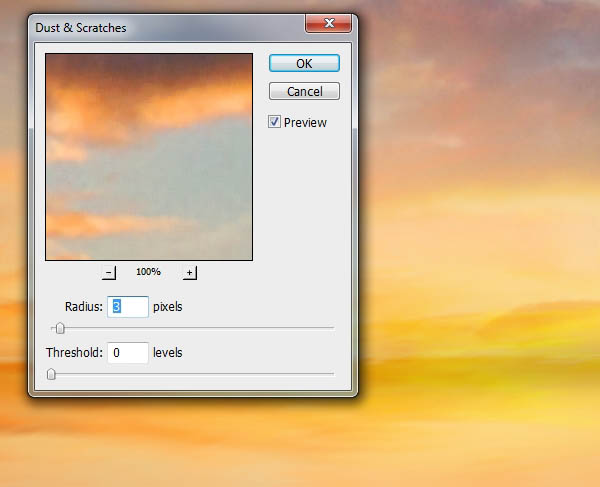
18、復制這一層,垂直翻轉。將其放置到現有的湖泊,使這片天空的湖面上的倒影。

19、濾鏡>扭曲>置換,(因為天空2與天空1不同 ,更改設置,以獲得合適的效果)的設置。

20、濾鏡>模糊>動感模糊,角度設置為0和距離設置為15。

21、在天空2上有一個多余的細節。要刪除它,新建一個圖層,仿制圖章工具(S)。使用此工具來刪除該細節。

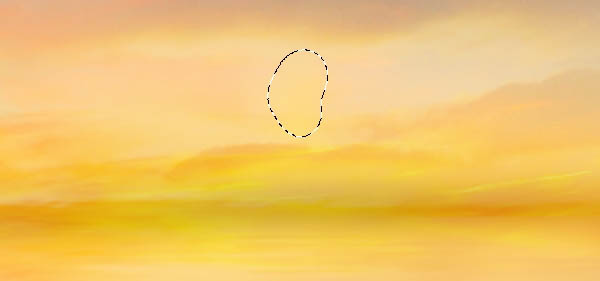
22、從素材中摳出“船”,並將其放置在湖中間。通過選擇水平翻轉編輯>變換>水平翻轉。CTRL+T變形,如下圖所示。


23、復制船層,將它下的首艇。然後-置換,並運動模糊濾鏡。
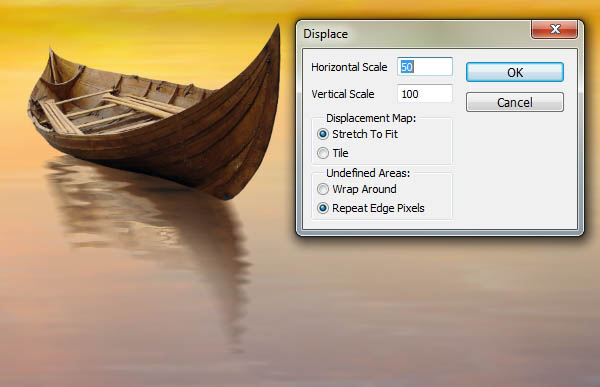
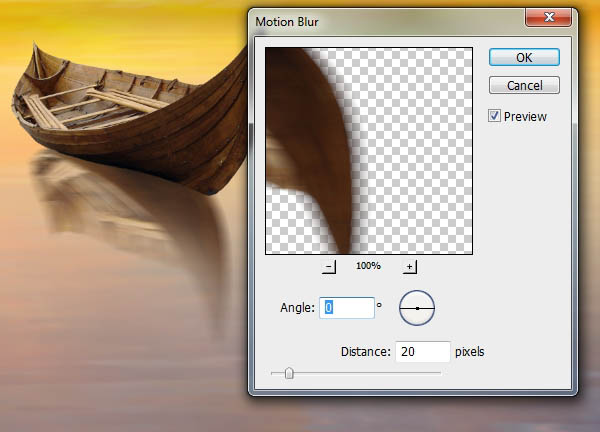

24、添加蒙版,並用柔軟的黑色畫筆,減少頂部的不透明性,使之消失在水中。

25、選擇整個船以及陰影,CTRL+G建組。圖層混合模式:穿越 (默認組模式),以正常100%。去圖層>新建調整圖層>曲線,並降低亮度。
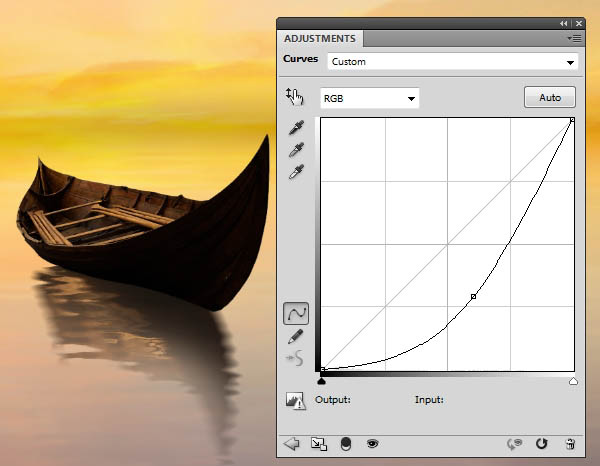
26、在此圖層蒙版,用黑色軟毛刷擦除船的前部和它的倒影。

27、使用色彩平衡調整圖層,給船和船的倒影添加更鮮艷的紅色和黃色。
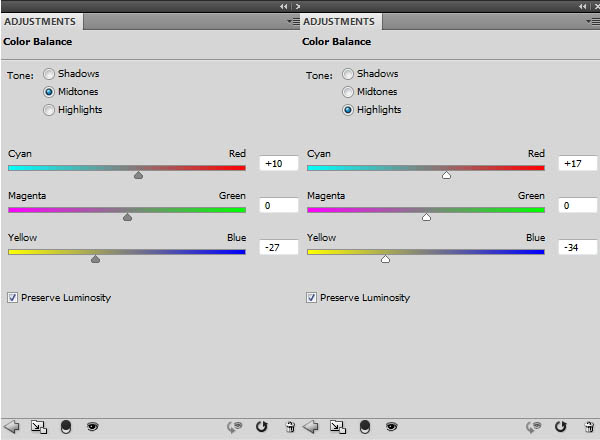
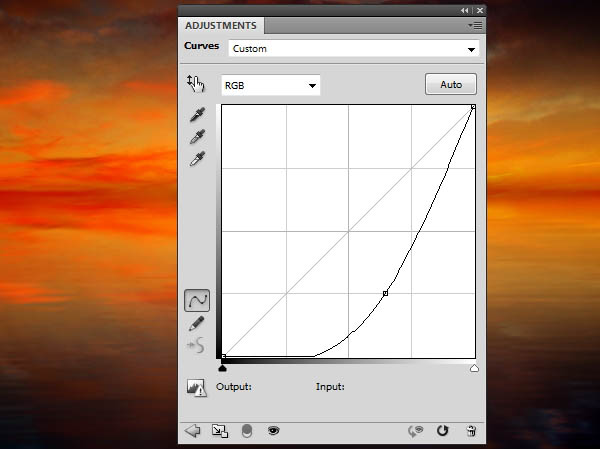
28、創建一個新層在船的上支,設置剪貼蒙版。使用軟刷顏色#f1bb52畫,以增加一些亮點存在的最高部分。

29、在最頂部創建一個曲線調整圖層,降低亮度。
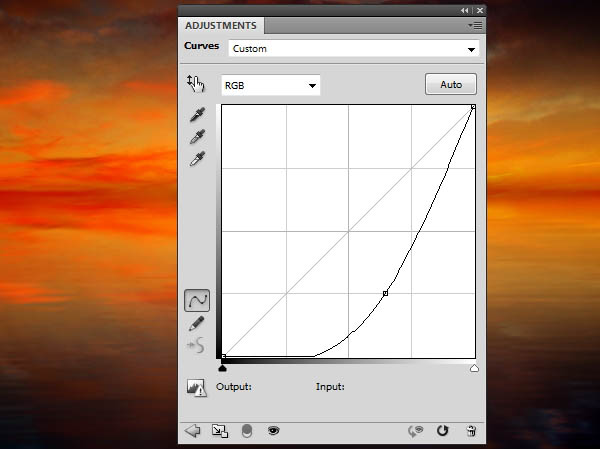
30、在此圖層添加蒙版,用黑色軟毛刷擦除圍在中間部分,在圖像的邊和角留下黑暗角落效果。

31、創建色彩平衡調整圖層,並增加紅色和藍色的值中間調。

32、打開玫瑰圖像。切玫瑰花出使用背景的魔術棒工具(W)。


33、使用套索工具(L) 選擇上玫瑰的一部分,並將其放置到船。
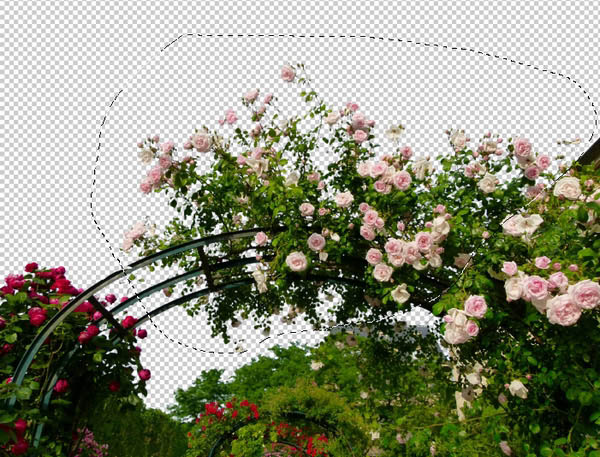

34、添加一個蒙版到這一層,並用硬刷(黑)擦除 一些玫瑰,使它們看起來好像躺在船內。

35、選擇上玫瑰的一部分添加到現有的左邊,並用CTRL+T讓它變小點。


36、把較低的樹枝的一部分上的玫瑰放置在船的下部,如圖所示。


37、制造玫瑰倒影,選擇所有的玫瑰層。右鍵單擊並選擇復制圖層,然後選擇這些文件全部合並合並圖層。如圖所示。

38、降低不透明度這層至90%。-置換和-運動模糊濾鏡。
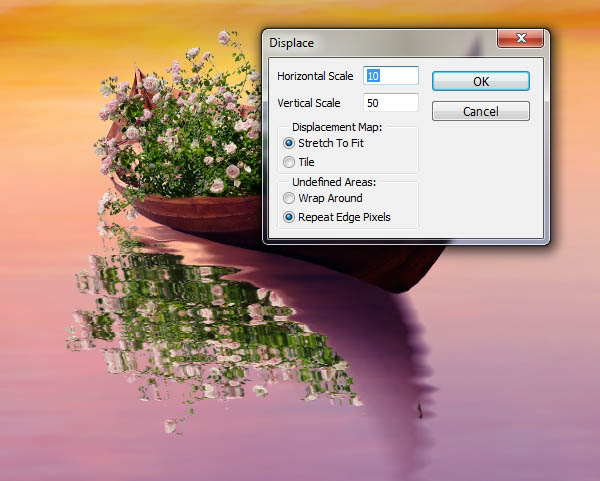
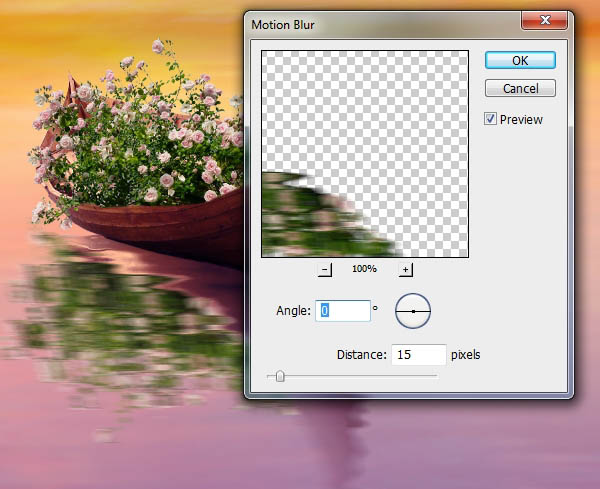
39、添加一個蒙版到這一層,並用柔軟的黑色畫筆混擦拭,形成水中的倒影。

40、從原始圖像選擇玫瑰枝,並將其放置在湖的前景。


41、添加一個蒙版到這一層,並用柔軟的黑色畫筆,使玫瑰的下部下沉了一下入水。命名此層“大玫瑰”。

42、在“大玫瑰”圖層,-置換和-運動模糊濾鏡,並降低該層的不透明度,以80%。
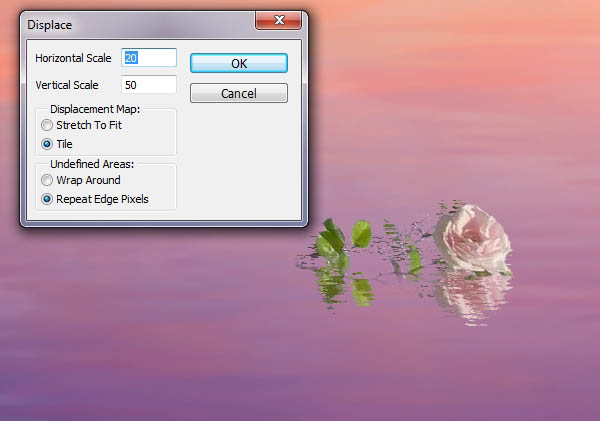

43、使用圖層蒙版,使倒影消失在水中。

44、將所有的玫瑰建組 ,創建色彩平衡調整圖層,並把紅色的值中間色調高達+79。
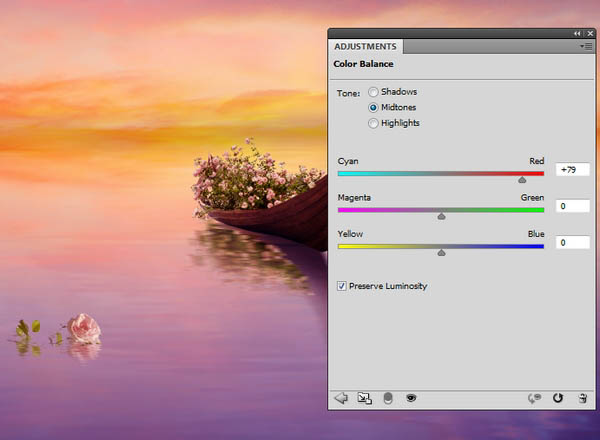
45、使用曲線調整層,增加亮度。圖層蒙版,用黑色軟刷除去上了船後部的玫瑰玫瑰的前景和光。
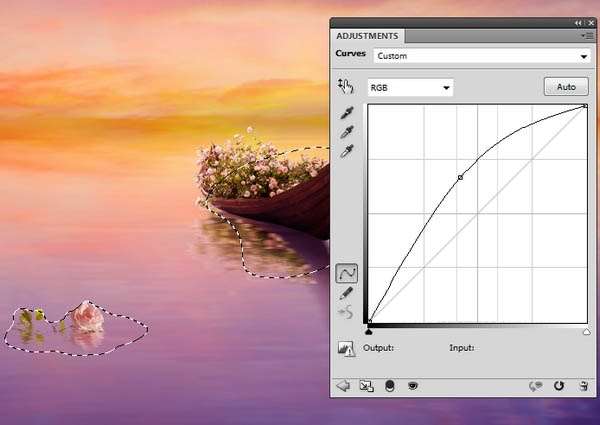
46、讓另一個曲線調整層,降低了亮度。在此圖層蒙版,用黑色軟毛刷擦除船上的大玫瑰的面前。

47、創建一個新層(設置為剪貼蒙版),將模式更改為疊加100%和填充50%灰色。
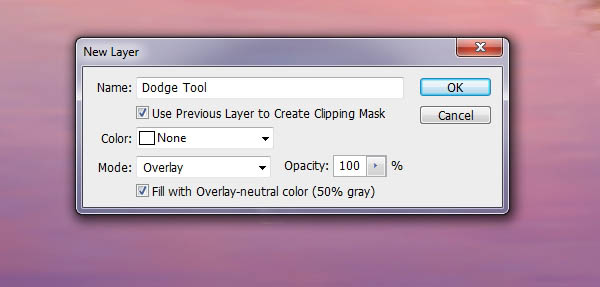
48、減淡工具(O)與中間色調范圍,曝光約20-25%,塗抹。給上面的樹葉和花瓣帶來更多的光線細節。設置為疊加模式。

49、創建曲線調整圖層(設置為剪貼蒙版),參數如圖所示。在此圖層添加 蒙版,用黑色軟刷抹去的玫瑰,保持輕盈且有上部。
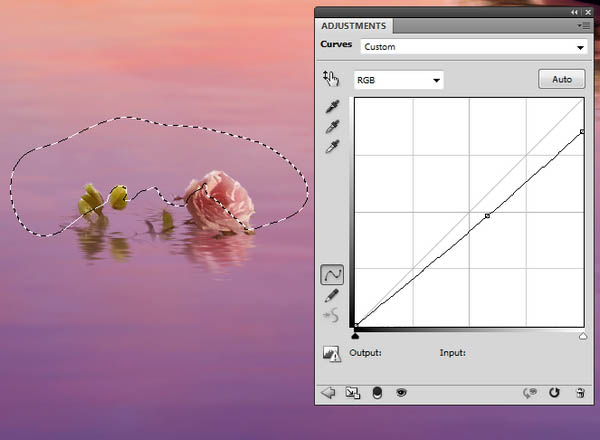
50、從素材中摳出鴿子,並放置到艇艏。


51、制作鴿子的倒影,與之前的 步驟相同,-置換和-運動模糊濾鏡參數。
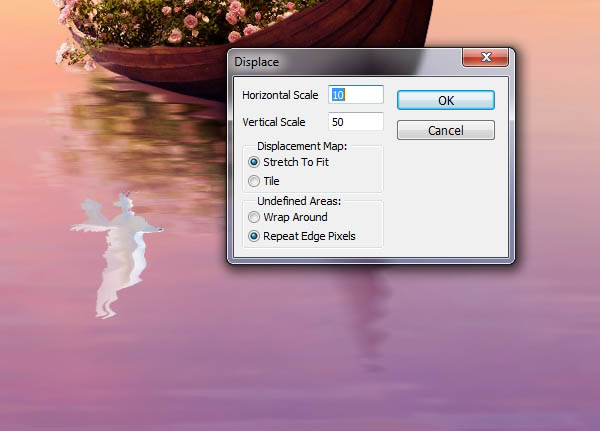
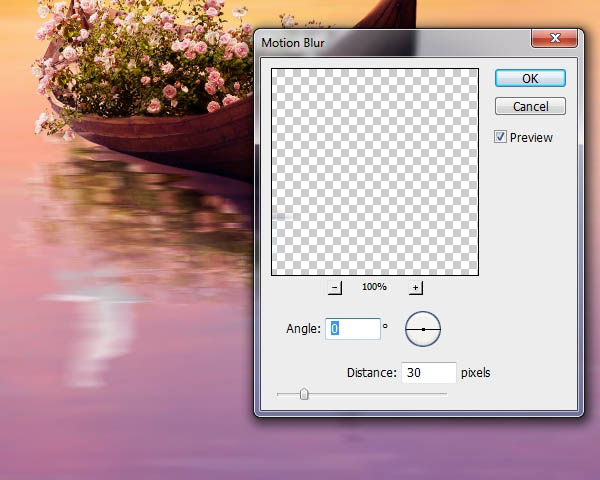
52、將鴿子及其倒影建組。使用色彩平衡調整圖層,並更改中間調的設置。

53、創建曲線調整圖層,以減少對鴿子的亮點。使用這個圖層蒙版軟刷(黑),調整倒影的效果。
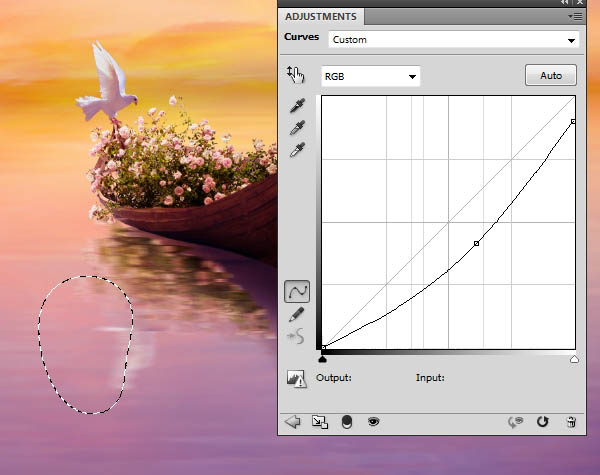
54、做一個曲線調整層,降低亮度。
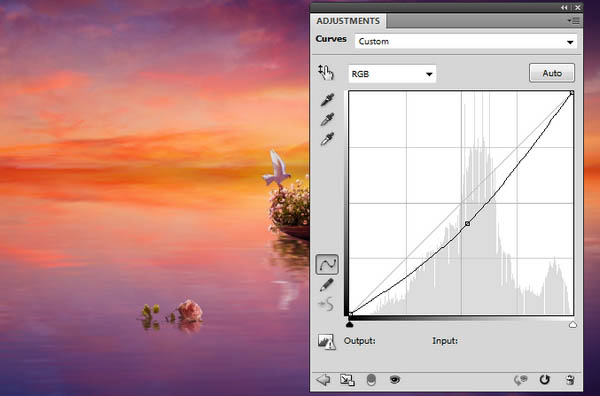
55、在此圖層蒙版,用黑色軟刷抹去的中間部分,以保持亮度有。

56、使用另一個曲線調整層,以增加光了一下。
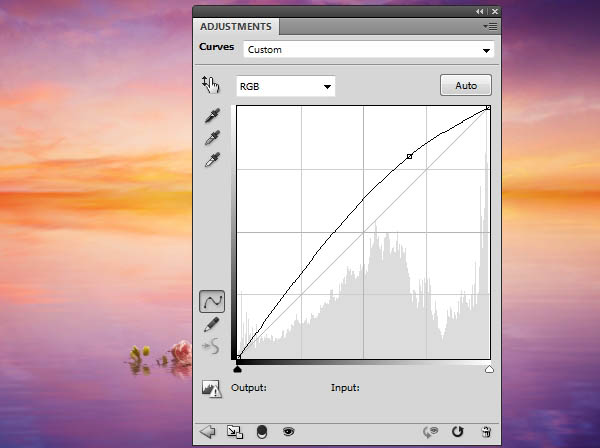
57、在此圖層蒙版,用黑色軟毛刷擦除現場的兩側,使集中在中間的光。

58、做一個色彩平衡調整圖層來改變整個場景的顏色。
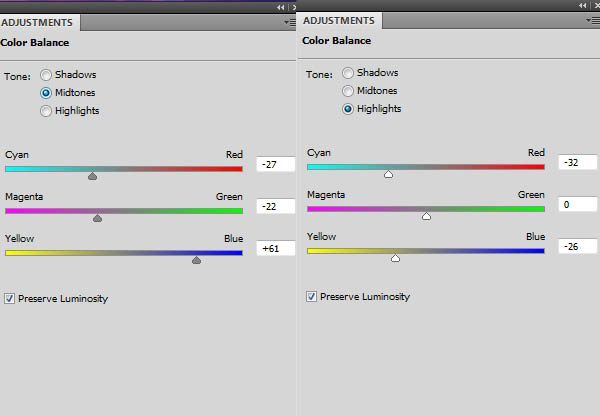

59、創建一個新層,用軟刷顏色#b0975c畫的中間部分,以更具活力的光添加到這個區域。

60、更改此圖層模式為強光100%。

61、改變光色後,我們將使用兩個曲線調整圖層,以提高整個場景的對比度。第一種是更變暗現場。在此圖層蒙版,用黑色軟刷一個非常低的不透明度 (約10-15%),以減少在船上和鴿子這個調整層的效果。

62、為了增加充滿活力的光中間,使用另一個曲線調整層。

63、在蒙版上,在場景,船,鳥的邊緣擦除一下。

64、打開光材質包。選擇“滿天星斗4”的形象,並將其放置在工作文件。

65、更改此圖層模式為濾色,透明度100%。

66、復制這一層並應用運動模糊濾鏡,打造出閃爍效果。
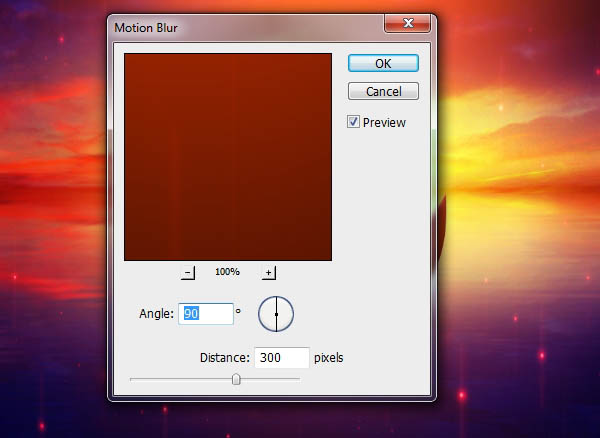
67、添加一個蒙版到這一層,並用柔軟的黑色畫筆,以減少一些點的光效,得到一個更好的光點效果。

68、置換,參數如下。
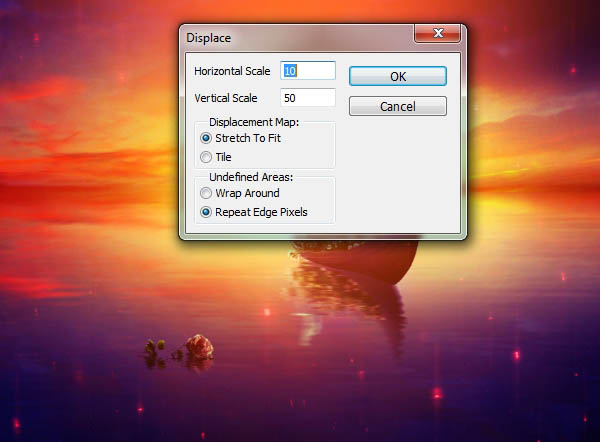
69、給所有的光點建組,這模式改變為 ”濾色“,透明度100%。使用色相/飽和度調整圖層來改變光色顏色。
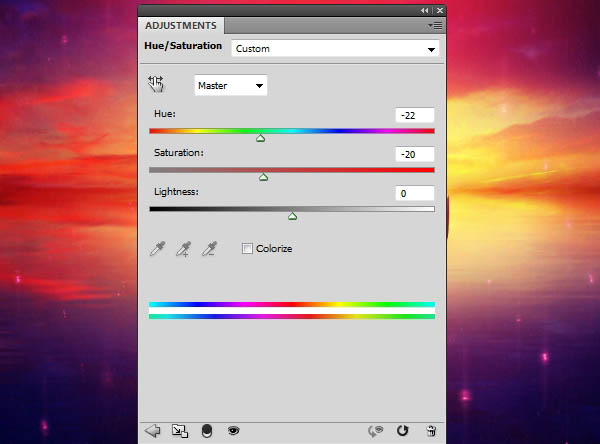
70、建立圖層蒙版,用黑色軟刷,減輕湖面上發光點的亮度 ,效果如下。

71、給光點這一組添加蒙板,並用柔軟的黑色畫筆,以減少天空頂部的紅光,鴿子和小船上創造了微妙的光效效果。

最終效果:

- 上一頁:PS合成古怪的骷髅樹
- 下一頁:PS合成酷炫的賽車海報



